Comment éperler les alertes audio Skype indésirables
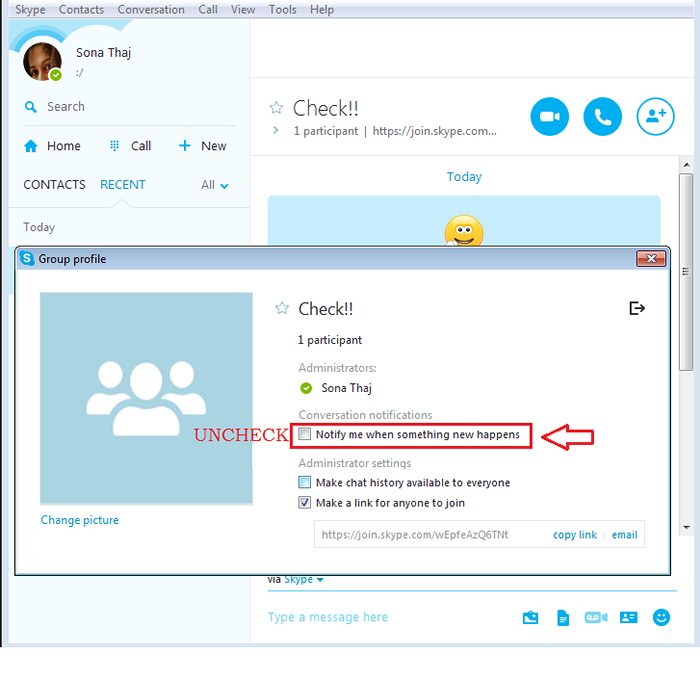
- 2419
- 644
- Noa Faure
Comment muer / arrêter les alertes audio Skype indésirables: - Vous êtes à la maison d'une journée mouvementée au travail. Tout ce que vous voulez en ce moment est le temps seul avec votre PC, lisez votre blog préféré en ligne et sirotez votre café chaud. C'est à ce moment que votre skype commence à crier et à tourner, à chercher votre attention. Ce pourrait être un vieil ami qui vient de devenir seul ou une conversation de groupe où vous n'appartenez pas totalement. Quoi qu'il en soit, vous n'êtes pas d'humeur à passer votre temps libre durement gagné là-dedans. Et vous adorerais totalement si vous pouviez juste bourrer quelque chose dans la bouche de Skype pour le garder silencieux. De toute évidence, vous ne voulez pas vous déconnecter car cela signifie que vous pourriez manquer quelque chose d'important également. C'est à ce moment que l'option de transformer les alertes audio Skype vient dans l'esprit de quiconque. Ne t'inquiète pas, nous avons une solution pour toi. Lisez la suite, pour apprendre à désactiver les alertes audio Skype pour les conversations en groupe et individuelles. Vous pouvez toujours les allumer chaque fois que vous voulez. Donc aucun problème sur ce front non plus.
Lisez également: Comment éperon le son de la notification de l'application dans Windows 10
ÉTAPE 1
- Lancez Skype et connectez-vous avec vos informations d'identification de connexion. Voyons comment désactiver les notifications pour un groupe ennuyeux converstaion d'abord. Pour cela, localisez le groupe Paramètres Et cliquez dessus comme indiqué dans la capture d'écran.
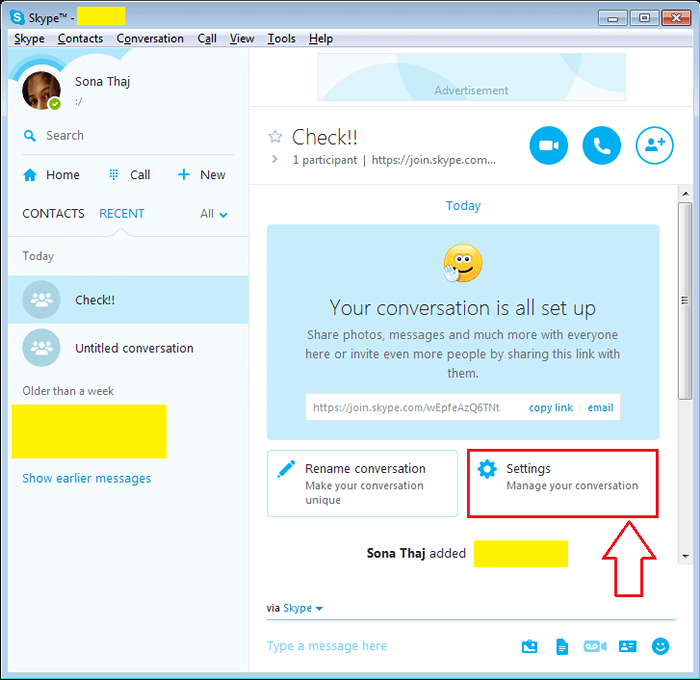
ÉTAPE 2
- Cliquer sur Paramètres Ouvre une nouvelle fenêtre pour modifier les paramètres de profil de groupe. Trouver une section nommée Notifications de conversation. Recherchez une option qui dit Informez-moi quand quelque chose de nouveau se produit. Décochez la case à cocher correspondant à cette option pour vous retirer des alertes de groupe.
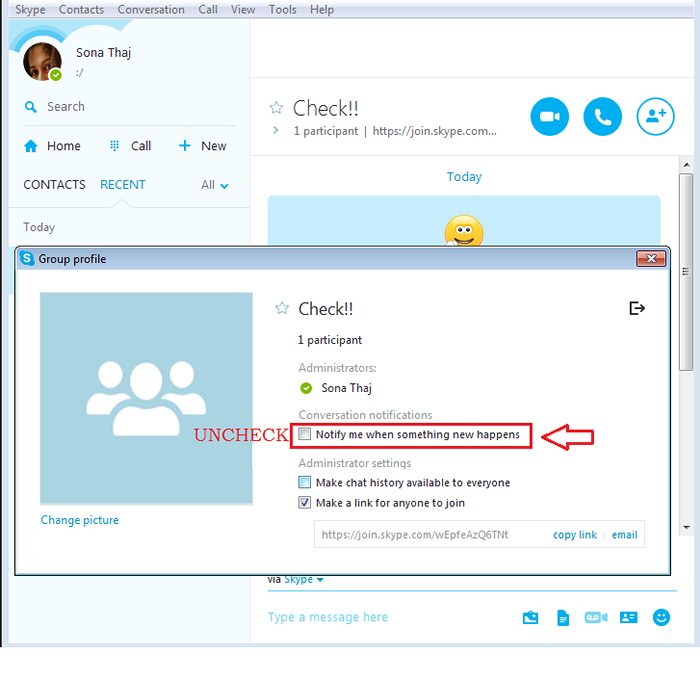
ÉTAPE 3
- Si vous n'avez pas le temps d'exécuter l'étape précédente, saisissez simplement la commande suivante dans votre zone de texte de chat et appuyez sur Entrée. Ne vous inquiétez pas, les membres du groupe ne pourront pas voir cette commande.
/ alertsoff
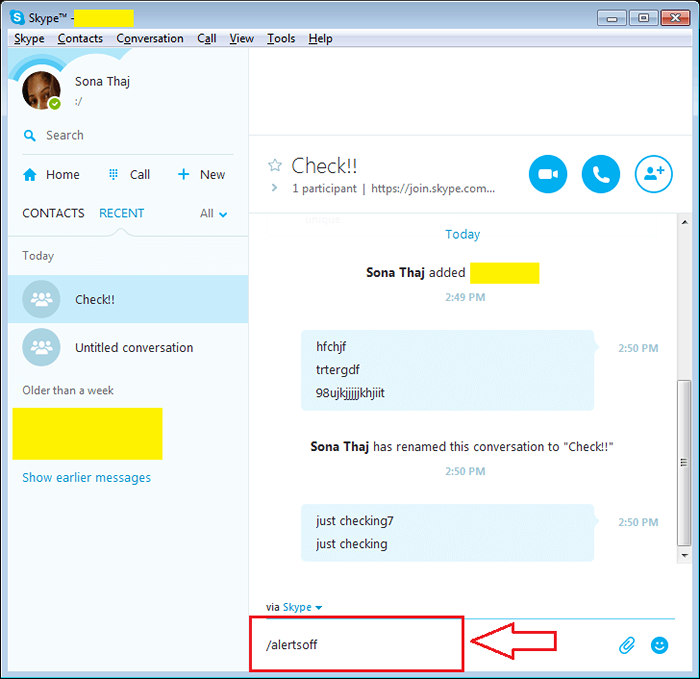
ÉTAPE 4
- Et si vous voulez allumer les notifications? Tapez simplement la commande suivante comme avant.
/ Alertson
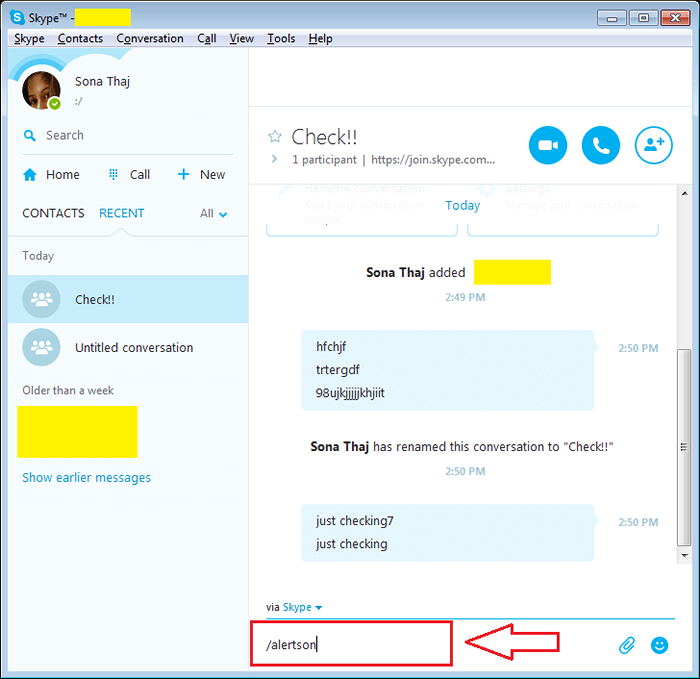
Étape 5
- Maintenant, si vous voulez également être sauvé des alertes de conversation individuelles, trouvez simple l'onglet Conversations à partir des options de menu en haut et cliquez dessus. Dans le menu qui est élargi, cliquez sur celui qui dit Paramètres de notification.

Étape 6
- Dans le nouveau Paramètres de notifications IM fenêtre qui s'ouvre, vous avez toutes les options que vous avez toujours voulues. Vous pouvez cocher la case à cocher selon votre choix. Si vous souhaitez être informé que lorsque certains mots spécifiques sont mentionnés dans un chat, vous pouvez opter pour la troisième option qui est ne me notifie que si ces mots sont mentionnés.
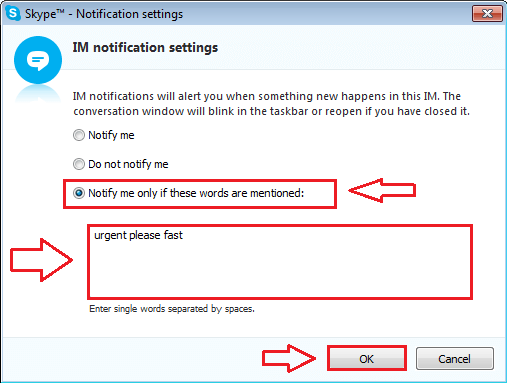
C'est ça. Maintenant, aucune perturbation ne va vous déranger lorsque vous ne voulez pas qu'ils. Vous pouvez toujours revenir sur les paramètres lorsque vous êtes d'humeur pour vous engager librement dans des conversations. J'espère que vous vous êtes amusé à lire l'article.
- « Comment créer un compte invité dans Windows 10 via CMD
- Outils en ligne pour créer de l'art numérique »

